win10系统是微软发布的最后一个独立的Windows版本。不仅回归开始菜单,还增加了动态磁贴功能,优化系统安全性,增强兼容性。接下来给大家介绍一下win10启动状态下如何一键恢复系统的教程。
在使用电脑的过程中,我们经常会遇到死机、病毒等情况。虽然现在重装系统比较简单,但是备份系统就不要浪费了。今天教大家如何恢复win10系统。我希望可以帮助大家
win10开机一键还原教程
1.打开控制面板(开始菜单不可用,可以通过Cortana搜索)
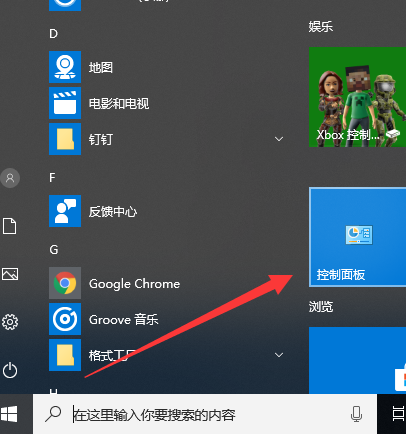
系统还原图-1
2.然后将左上角的查看模式改为小图标,找到Recovery,点击

系统还原图-2
3. 选择开始系统还原
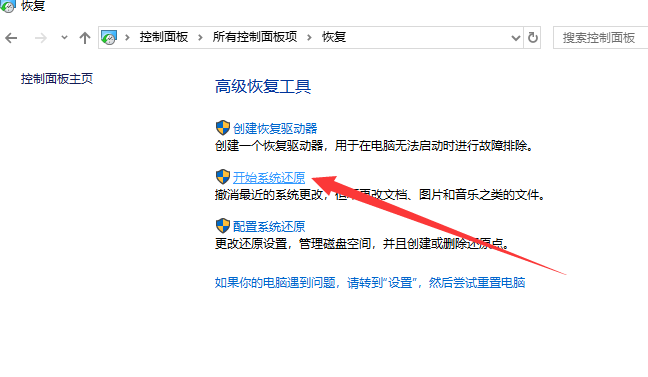
Win10开机一键恢复图-3
4. 出现系统还原向导,根据提示单击下一步。
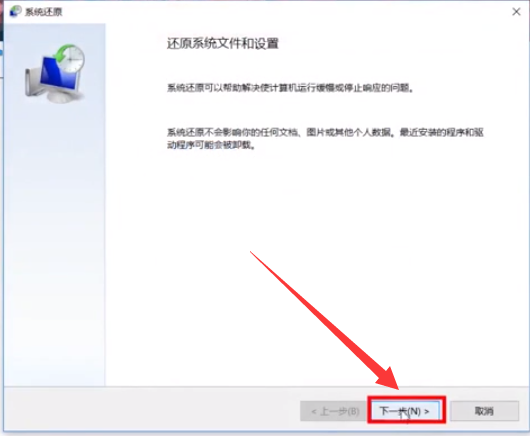
系统还原图-4
5. 选择一个还原点,然后单击“下一步”
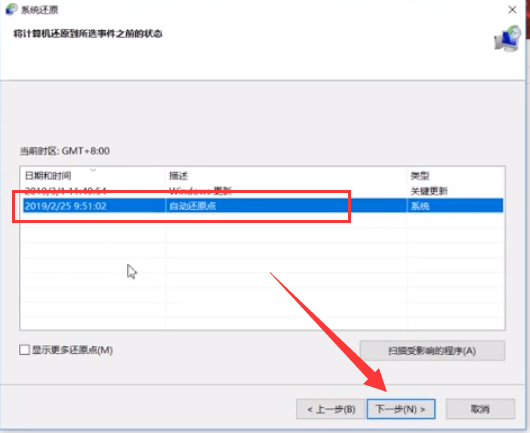
Win10开机一键恢复图5
6. 确认还原点并单击“完成”。然后计算机将自动重新启动并开始恢复过程。

一键恢复图片6
以上就是Win10开机时一键恢复系统的详细步骤。我希望它能帮助你。
分享到: